Webp adalah format gambar sumber terbuka di Linux yang mendukung kompresi lossless dan lossy untuk gambar di web. Salah satu praktik terbaik untuk mengoptimalkan kinerja situs web adalah menggunakan gambar terkompresi. Artikel ini akan membahas cara menggunakan format gambar webp untuk membuat gambar terkompresi dan berkualitas untuk situs web.
Pemasangan
webp paket sudah tersedia di repositori resmi ubuntu. Jalankan perintah di bawah ini untuk memperbarui repositori Ubuntu ke indeks terbaru dan menginstal paket webp.
$ sudo apt-get update
$ sudo apt install webp
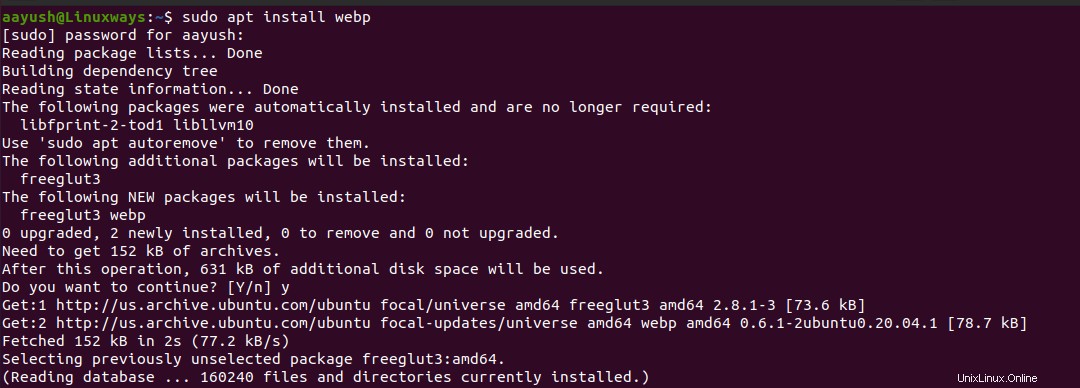
Anda juga dapat menginstal paket webp dari repositori Google sebagai:
$ wget https://storage.googleapis.com/downloads.webmproject.org/releases/webp/libwebp-0.6.1-linux-x86-32.tar.gz
Ekstrak file tar dan pindahkan ke direktori yang telah diekstrak.
$ tar -xvzf libwebp-0.6.1-linux-x86-32.tar.gz
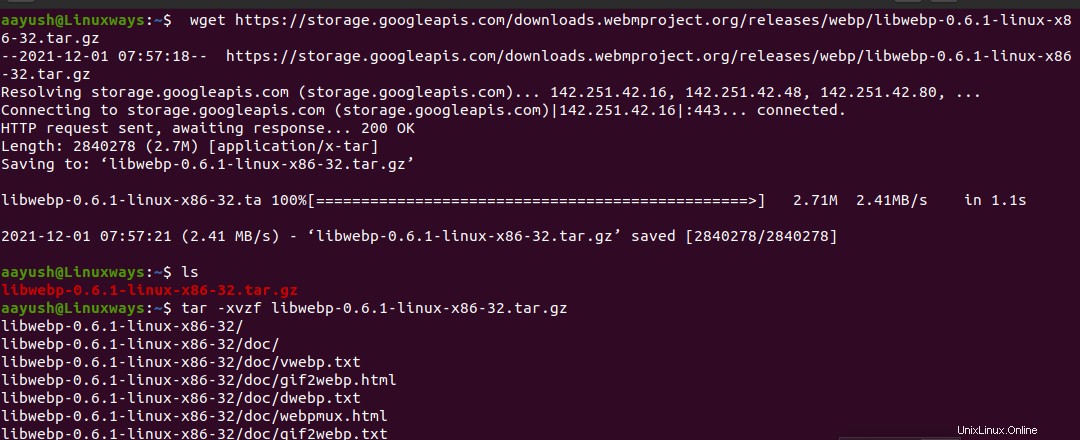
$ cd libwebp-0.6.1-linux-x86-32
$ cd bin
$ ls

Di direktori, Anda dapat melihat file biner yang telah dikompilasi yang dapat digunakan untuk berbagai utilitas webp seperti:
anim_diff :Alat ini dapat digunakan untuk menemukan perbedaan antara gambar animasi
anim_dump:Alat ini dapat digunakan untuk membuang perbedaan antara gambar animasi
cwebp :Alat ini dapat digunakan untuk penyandian webp
dwebp :Alat ini digunakan untuk decoding aplikasi web
vwebp :Alat ini digunakan untuk melihat file webp
webpinfo :Alat ini dapat digunakan untuk melihat informasi tentang file gambar webp
Untuk menemukan semua opsi yang disediakan oleh alat utilitas webp, gunakan perintah berikut.
$ webp -longhelp
Sekarang tambahkan direktori ~/libwebp-0.6.1-linux-x86-32/bin ke variabel lingkungan PATH di ~/.bashrc file untuk menjalankan webp alat utilitas tanpa menulis jalur absolut.
$ sudo vi ~/.bashrc
Salin baris berikut di akhir file.
export PATH=$PATH:~/libwebp-0.6.1-linux-x86-32/bin
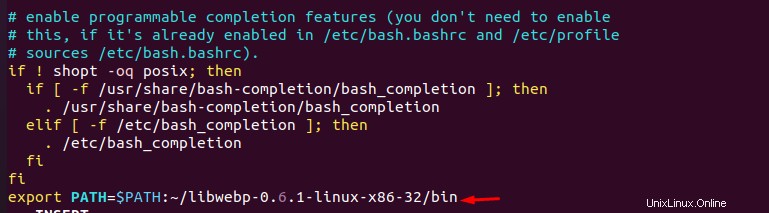
Simpan file dan keluar. Buka terminal baru dan gunakan alat utilitas webp seperti perintah sistem lainnya.
Mengonversi gambar ke format webp
Menggunakan cwebp alat, gambar dapat diubah menjadi webp format. Jalankan cwebp perintah dengan opsi -q untuk menentukan kualitas gambar dan -o untuk menentukan file keluaran. Dalam contoh ini, saya telah menggunakan file gambar linux.png dan linux.jpeg file yang akan dikonversi dalam format webp. Anda dapat memilih nama gambar yang sesuai.
$ cwebp -q 60 linux.png -o linux.webp
$ cwebp -q 60 linux.jpeg -o linux1.webp
Keluaran:
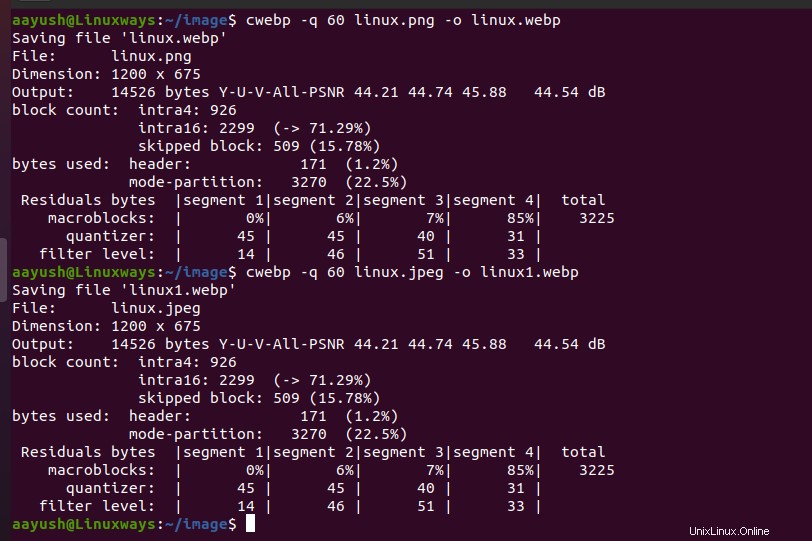
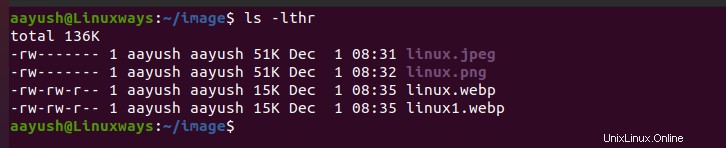
Pada output, Anda dapat melihat bahwa ukuran gambar telah diperkecil secara komparatif.
Jalankan perintah berikut untuk membuka webp memformat gambar. Dalam contoh ini, saya telah menggunakan file linux.webp yang telah dikonversi sebelumnya.
$ vwebp linux.webap
Mengonversi gambar webp ke format png dan jpeg
Pada langkah sebelumnya, kami mengonversi gambar jpeg dan png ke webp menggunakan alat utilitas cwebp. Sekarang kita akan menggunakan dwebp alat untuk mengonversi webp gambar ke dalam format png dan jpeg.
Gunakan dwep perintah dengan opsi -o untuk membuat format gambar png dan jpeg dari webp . Dalam contoh, image.webp digunakan untuk konversi.
$ dwep image.webp -o image.png
$ dwep image.webp -o image.jpeg
Keluaran:

Dapat dilihat bahwa ukuran gambar telah meningkat secara komparatif setelah decoding format gambar webp.
Dengan cara ini, kita dapat mengonversi gambar berformat png dan jpeg ke format webp dan sebaliknya.
Kesimpulan
Artikel ini membahas cara mengonversi format PNG, JPEG ke WebP di Ubuntu. Selain itu, kami mempelajari cara mengonversi WebP ke PNG dan JPEG.